【WiFi之家网】-路由器设置备份文件方法:水星路由器备份方法,下面就是【路由器网】小编整理的路由器设置教程。

-
路由器功能设置过程中有很多种情况,今天本站小编在2015年的一篇技术性文章写一下关于路由器设置备份文件的教程,这个功能的主要用途是用于路由器搬家、路由器换位置、初始化设置等等相关的情况都会需要路由器备份的功能。

水星路由器怎么备份 水星路由器备份配置文件方法
话不多说,今天电脑百事网小编为大家带来的主题是水星路由器备份配置文件与恢复方法,感兴趣的朋友,快来看看吧。
水星路由器怎么备份?方法步骤
一、首先需要登录水星路由器设置管理界面,先在电脑浏览器中,打开192.168.1.1,然后按回车键打开,之后输入路由器管理员账号和密码登陆,如下图所示。
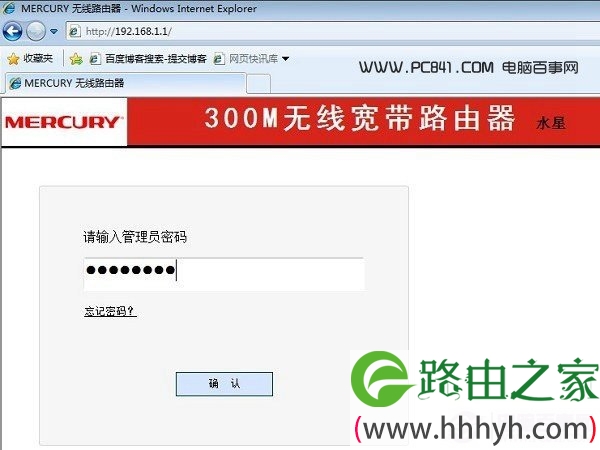
二、登陆路由器设置界面后,依次展开左侧的【系统管理】--【备份和载入配置】,然后在右侧的备份操作中,点击“备份配置文件”,如下图所示。
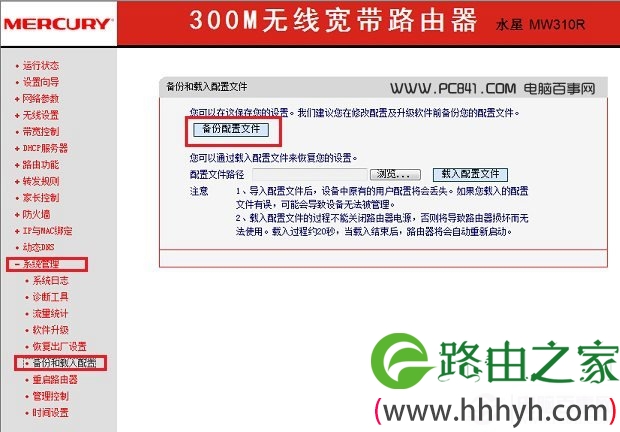
三、点击后会弹出一个水星路由器备份配置文件保存提示框,这里我们点击【保存】,如下图所示。
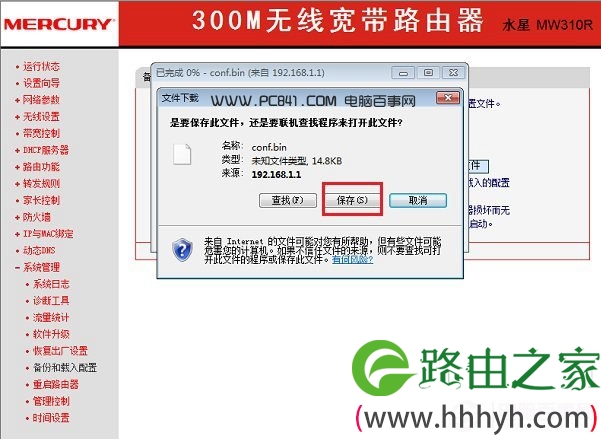
四、最后将备份的路由器配置文件,保存到电脑中自己熟悉的某个文件夹中即可,这个路由器配置文件是bin格式的,如下图所示。
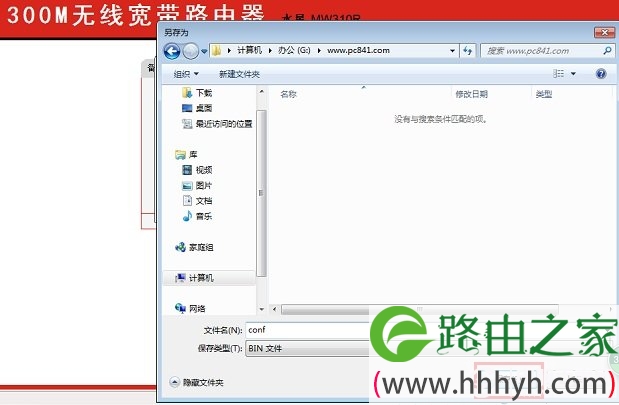
通过以上简单的几步操作,我们就可以完成水星路由器配置文件备份了。下面小编再教大家如何恢复备份的文件。
■还原水星路由器备份配置文件方法
一、同样是进入路由器设置中的【备份和载入配置】操作界面,然后点击下面的【浏览】,然后通过浏览找到并打开以前的路由器备份配置文件路径,如下图所示。
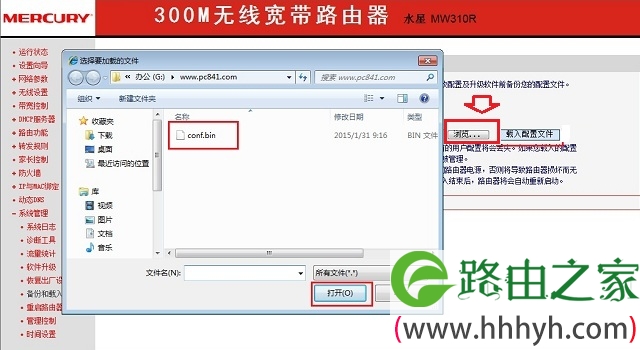
二、选择好路由器配备文件的备份路径后,点击后面的【载入配置文件】,如下图所示。
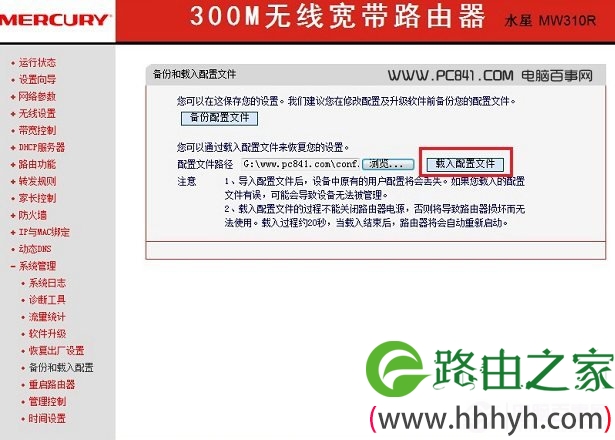
水星路由器恢复备份配置文件方法
最后会弹出一个是否恢复路由器配置文件提示框,我们点击确定,最后等待路由器自动完成配置文件恢复即可。
上面就是每一步关于路由器备份的相关内容,备份文件的保存请大家注意,如果涉及到路由器备份的内容太多,请大家妥善保存。
以上关于-【路由器设置备份文件方法:水星路由器备份方法】内容,由【WiFi之家网】搜集整理分享。
原创文章,作者:路由器设置,如若转载,请注明出处:https://www.224m.com/45247.html

